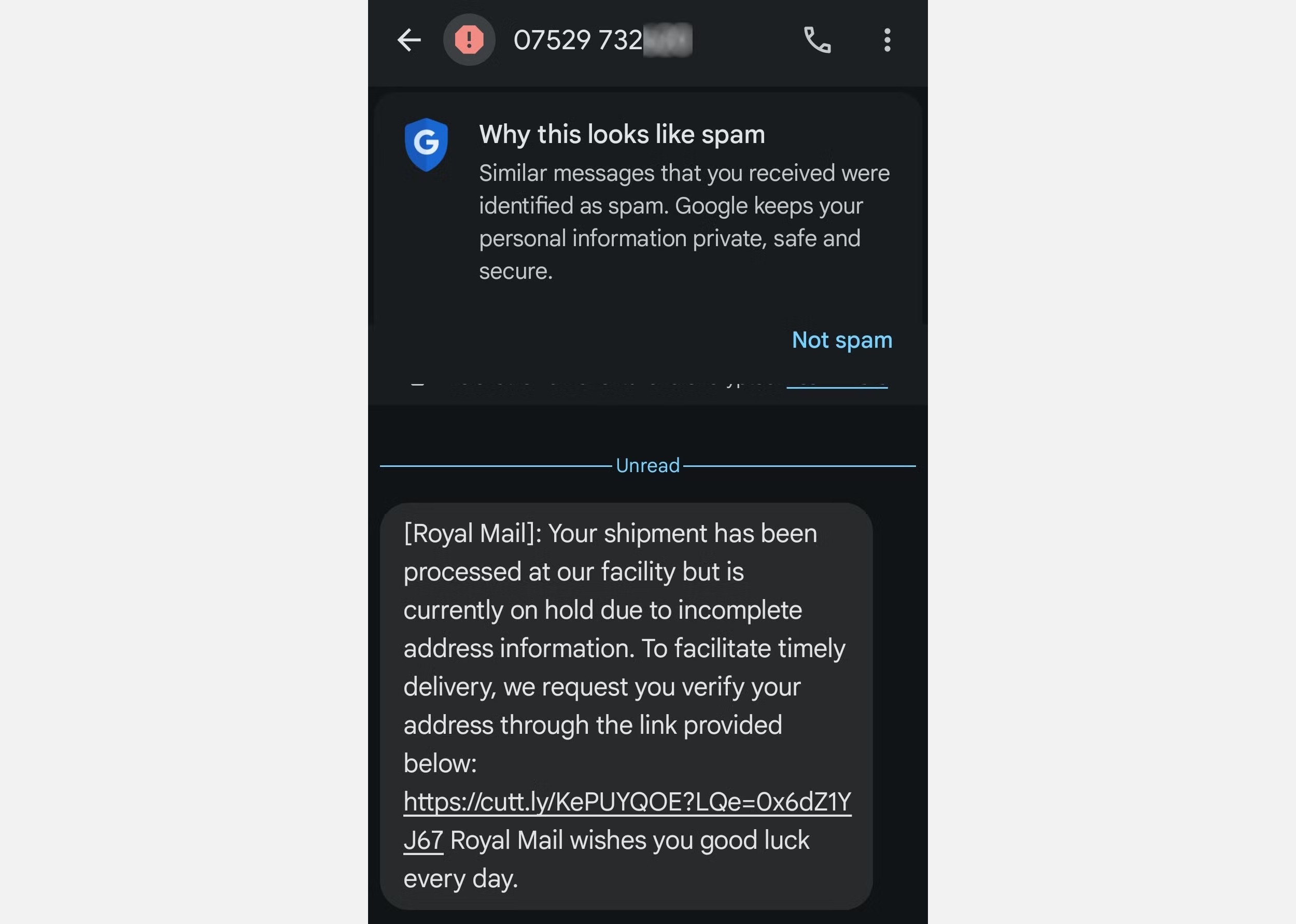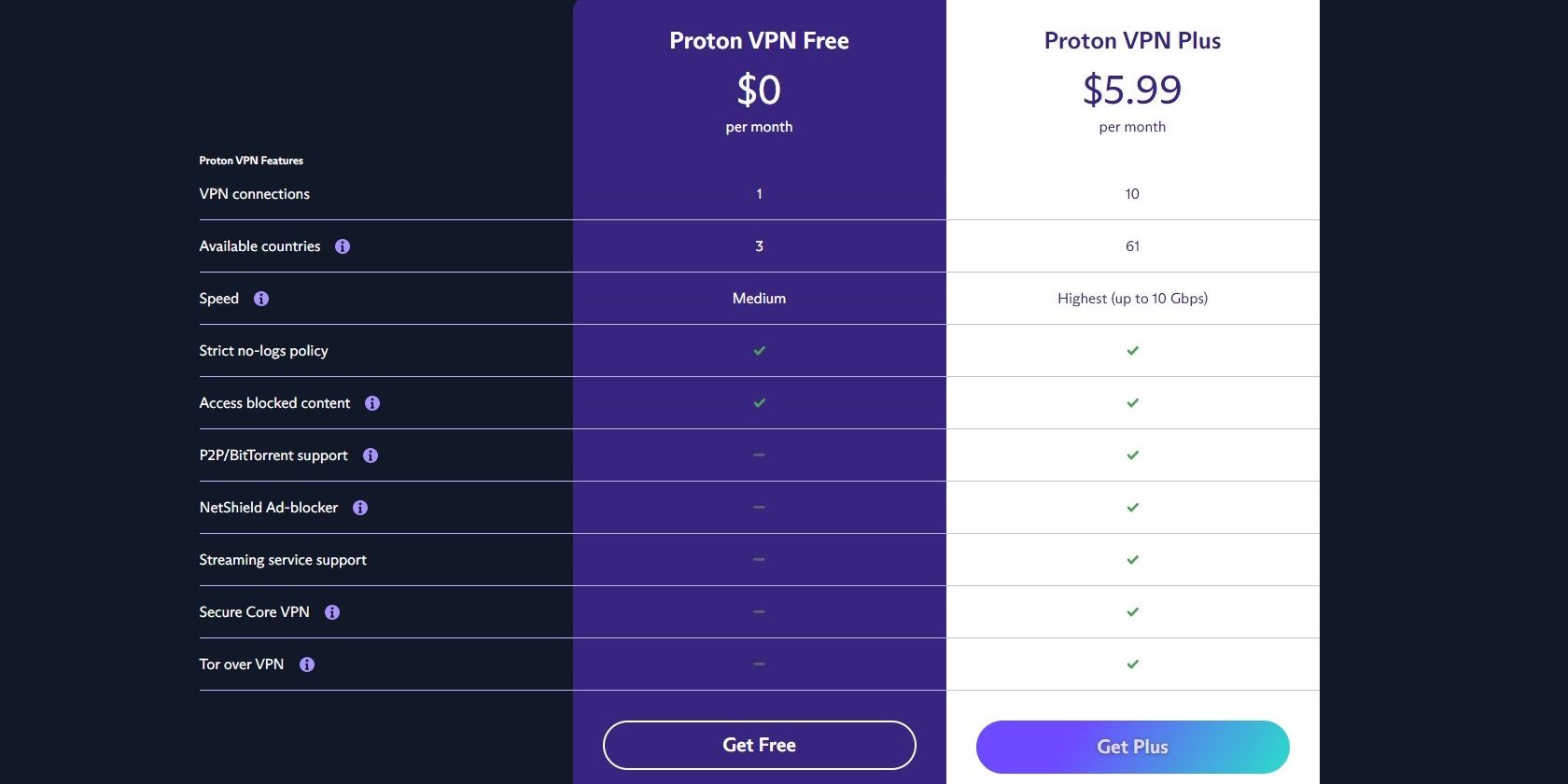Bạn có muốn đăng ký nhận bản tin hoặc blog nhưng lại muốn bảo vệ địa chỉ email cá nhân khỏi spam và các rủi ro bảo mật tiềm ẩn? Bạn không công khai một mình. Nhiều trang web muốn thu thập địa chỉ email của chúng ta, và chúng ta không bao giờ biết thông tin đó có thể đi đâu. Rất may, hiện nay có nhiều ứng dụng email cho phép bạn tạo các địa chỉ “tạm thời” hoặc “ném đi”, còn gọi là “địa chỉ ẩn email”, để đăng ký các dịch vụ. Những địa chỉ này hoạt động như một lá chắn, chuyển tiếp thông điệp đến hộp thư chính của bạn trong khi giữ kín địa chỉ thực của bạn.
Yahoo Mail
Yahoo Mail đã tồn tại từ những ngày đầu của internet và đã cập nhật theo thời gian bằng cách cung cấp các địa chỉ email tạm thời. Bạn không cần một gói đăng ký đặc biệt hay cao cấp để tạo các địa chỉ bổ sung cho quyền riêng tư trên Yahoo Mail. Với gói miễn phí, bạn có thể tạo tối đa ba địa chỉ tạm thời, trong khi Yahoo Mail Plus cho phép bạn tạo tới 500 địa chỉ.
Để tạo các địa chỉ tạm thời trong Yahoo Mail, bạn cần thiết lập một biệt danh trước. Bạn chỉ có thể làm điều này trên máy tính. Nhấp vào biểu tượng bánh răng ở cực phải của trang để mở tab cài đặt nhanh. Sau đó, nhấp vào Cài đặt thêm > Hộp thư. Cuộn xuống phần Địa chỉ email tạm thời và nhấp vào Thêm.
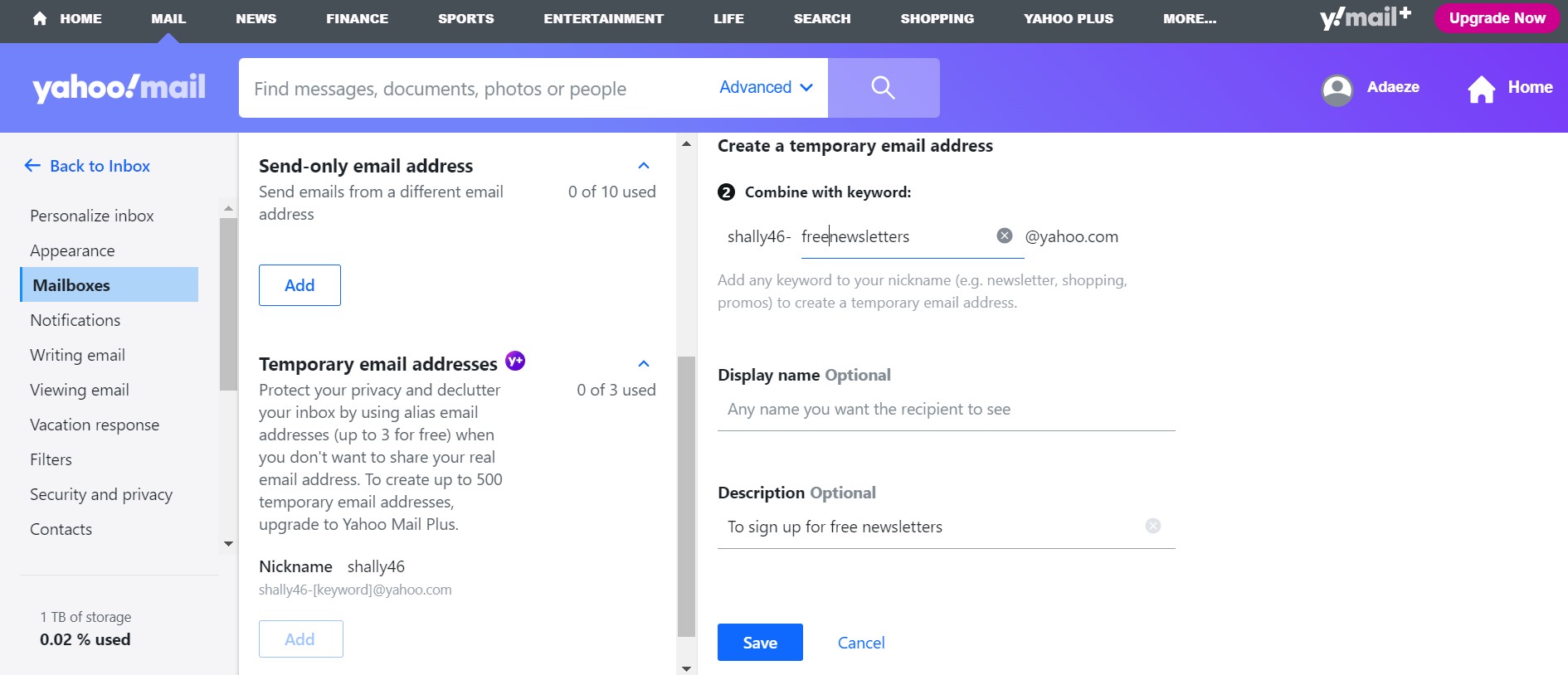 Hình ảnh màn hình hiển thị phần Kết hợp với từ khóa dưới Địa chỉ email tạm thời trong Yahoo Mail
Hình ảnh màn hình hiển thị phần Kết hợp với từ khóa dưới Địa chỉ email tạm thời trong Yahoo Mail
Bạn có thể thêm tên hiển thị và mô tả cho mỗi địa chỉ bạn tạo, nhưng điều này là tùy chọn. Khi bạn nhấp vào Lưu, địa chỉ tạm thời của bạn sẽ được hiển thị dưới nút Thêm, sẵn sàng để bạn phân phối cho các trang web.
Khi bạn soạn thảo một tin nhắn, bạn cũng có thể chọn một trong các địa chỉ tạm thời của mình làm địa chỉ gửi.
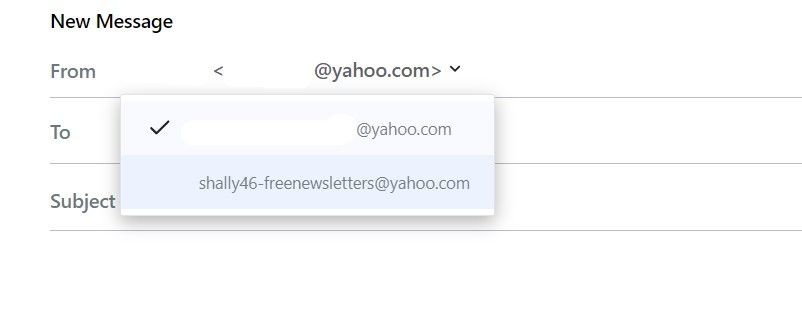 Hình ảnh màn hình hiển thị thanh địa chỉ trong Yahoo Mail
Hình ảnh màn hình hiển thị thanh địa chỉ trong Yahoo Mail
Hệ thống của Yahoo rất linh hoạt. Mỗi địa chỉ có thể có các bộ lọc riêng, giúp dễ dàng sắp xếp email đến tự động.
iCloud Mail
iCloud Mail duy trì cam kết của Apple về quyền riêng tư của người dùng với tính năng Hide My Email, mặc dù nó chỉ dành cho người đăng ký iCloud+.
Với iCloud+, bạn có thể tạo tới 500 địa chỉ email ẩn và quá trình này được tích hợp liền mạch vào hệ sinh thái Apple của bạn. Bạn có thể tạo các địa chỉ ngẫu nhiên trực tiếp từ bất kỳ thiết bị iOS hoặc macOS nào dưới cài đặt iCloud của bạn, gắn nhãn chúng và vô hiệu hóa chúng khi cần. Safari của Apple và một số ứng dụng của bên thứ ba hỗ trợ cũng sẽ gợi ý các địa chỉ ẩn khi gửi biểu mẫu trực tuyến.
Để tạo các địa chỉ email ẩn, hãy truy cập trang cài đặt của bạn (hoặc Tùy chọn Hệ thống trên máy Mac của bạn) và điều hướng đến iCloud. Nếu bạn có gói đăng ký cao cấp, bạn sẽ tìm thấy một phần dành riêng cho iCloud+, nơi bạn sẽ tìm thấy Hide My Email.
Nhấn vào Hide My Email và một địa chỉ ngẫu nhiên mới sẽ được tạo cho bạn. Nếu bạn không thích vì lý do nào đó, hãy nhấn vào Sử dụng Địa chỉ Khác. Khi bạn hài lòng, hãy nhấn vào Tiếp tục. Bạn có thể gắn nhãn cho địa chỉ này, thêm ghi chú hoặc vô hiệu hóa nó bất cứ lúc nào trong cài đặt iCloud.
Proton Mail
Proton Mail nổi tiếng với mức độ bảo mật cao và mã hóa đầu cuối, và nó mở rộng sự bảo vệ này với các địa chỉ email ẩn. Bạn không cần một gói đăng ký đặc biệt để tạo các địa chỉ bổ sung.
Bạn có thể tạo tới mười địa chỉ ẩn với gói miễn phí, trong khi người đăng ký Proton Unlimited tận hưởng các địa chỉ ẩn không giới hạn. Bạn có thể tạo các địa chỉ ẩn của mình thông qua Trung tâm Bảo mật Proton Mail trên máy tính hoặc Proton Pass (một trình quản lý mật khẩu mã nguồn mở) trên điện thoại di động của bạn.
Trên máy tính, khởi chạy Proton Mail và nhấp vào biểu tượng khiên màu tím ở cực phải để mở Trung tâm Bảo mật. Tại đó, bạn có thể Tạo một địa chỉ ẩn.
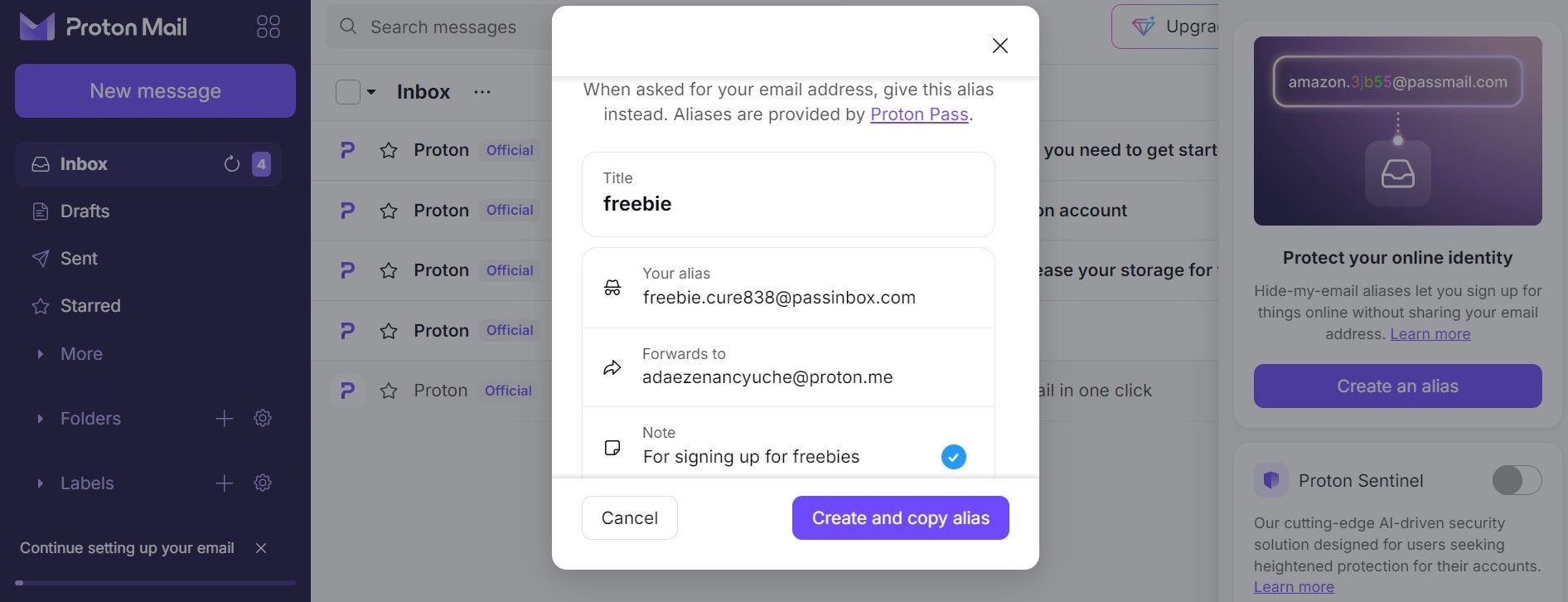 Tab Tạo Địa Chỉ Ẩn trong Proton Mail
Tab Tạo Địa Chỉ Ẩn trong Proton Mail
Quá trình này tương tự trên Proton Pass. Khi bạn khởi chạy ứng dụng Proton Pass trên thiết bị di động của mình, bạn sẽ tìm thấy một nút Tạo địa chỉ ẩn email, hoạt động tương tự như nút Tạo địa chỉ ẩn trên máy tính để bàn. Bất cứ khi nào bạn sắp đăng ký một tài khoản mới hoặc đăng ký nhận bản tin, Proton Pass có thể tự động tạo một địa chỉ email ẩn độc đáo.
Proton Mail là một lựa chọn tuyệt vời nếu bạn ưu tiên bảo mật. Mã hóa mạnh mẽ của nó đảm bảo rằng ngay cả công ty cũng không thể truy cập vào email của bạn, thêm một lớp bảo mật bổ sung.
33Mail áp dụng một cách tiếp cận độc đáo, cho phép bạn tạo các địa chỉ ẩn ngay lập tức, ngay tại thời điểm đăng ký. Ứng dụng email này có chút khác biệt so với các ứng dụng khác vì bạn phải thiết lập một tên miền trước, bao gồm việc chọn một biệt danh sẽ được bao gồm trong tất cả các địa chỉ bổ sung của bạn. Vì vậy, bạn phải chọn một cách cẩn thận, tốt nhất là không có bất kỳ thông tin cá nhân có thể xác định (PII).
Đầu tiên, bạn phải đăng ký tại 33Mail.com bằng địa chỉ email mà bạn muốn tất cả các thông điệp của mình được chuyển tiếp. Lưu ý rằng bạn chỉ có thể thêm một địa chỉ email trên gói miễn phí. Sau khi nhập địa chỉ email, hãy chọn một biệt danh phù hợp, sẽ đồng thời là tên miền 33mail của bạn.
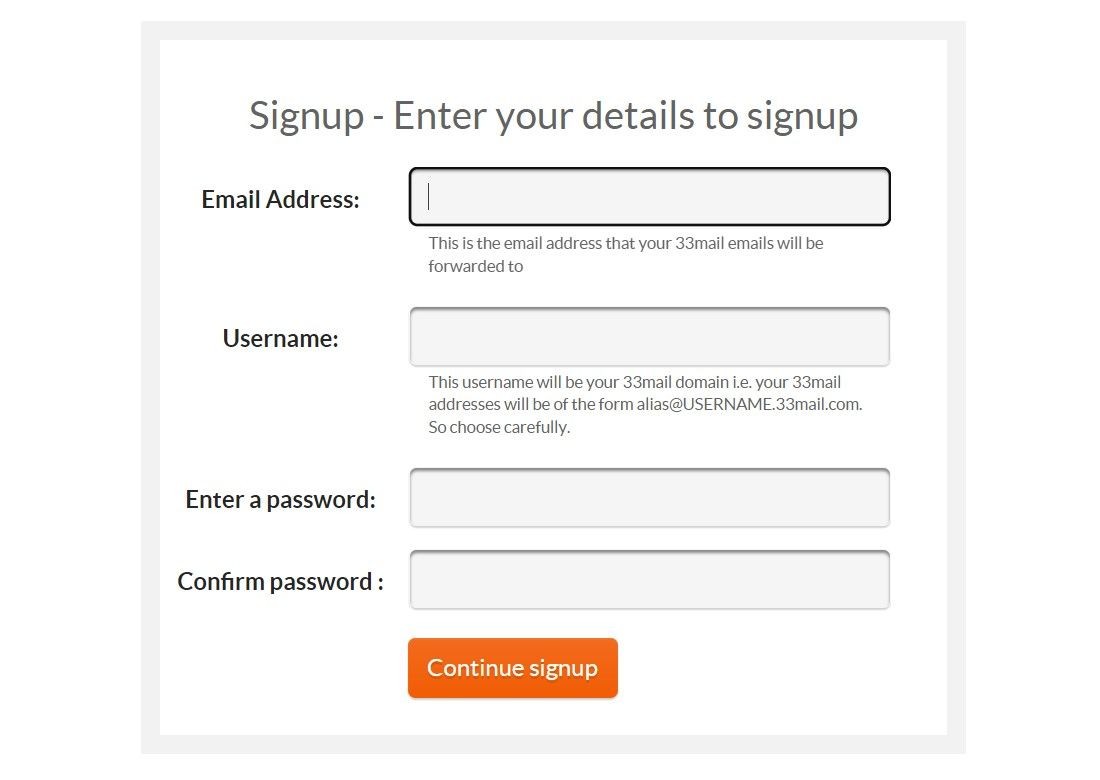 Trang đăng ký 33Mail
Trang đăng ký 33Mail
Sau đó, xác nhận tài khoản của bạn để bắt đầu tạo và sử dụng các địa chỉ ẩn 33mail của bạn.
Để tạo một địa chỉ ẩn, chỉ cần sử dụng nó để đăng ký trên bất kỳ trang web nào bạn muốn. Làm thế nào? Chỉ cần thêm bất kỳ tiền tố nào trước tên miền 33mail của bạn. Trong trường hợp của tôi, tôi đã thêm goodstuff trước @scallywag.33mail.com và đăng ký.
 Hình ảnh màn hình của trang đăng ký báo
Hình ảnh màn hình của trang đăng ký báo
Email đầu tiên được gửi đến [email protected] đã kích hoạt nó. Khi một email được gửi, hãy điều hướng đến tab QUẢN LÝ ĐỊA CHỈ ẨN trên bảng điều khiển của bạn. Tại đó, bạn sẽ tìm thấy email tạm thời mới của mình và cũng có thể chặn hoặc ẩn địa chỉ ẩn, để bạn không nhận được thông điệp nữa.
Hệ thống của 33Mail rất đơn giản nhưng thông minh. Muốn đăng ký xyz.com mà không chia sẻ email thực của bạn? Chỉ cần nhập [email protected] vào biểu mẫu của họ. Lần đầu tiên ai đó gửi email đến địa chỉ đó, 33Mail sẽ tự động tạo nó và chuyển tiếp nó đến bạn.
Dù trên gói miễn phí hay cao cấp, bạn đều nhận được các địa chỉ ẩn không giới hạn, mặc dù có giới hạn tốc độ. Tuy nhiên, trên gói miễn phí, bạn có thể tạo tối đa năm địa chỉ trong vòng 30 phút. Gói cao cấp cũng bổ sung khả năng sử dụng tên miền của riêng bạn, như [email protected].
Địa chỉ email hiện nay không chỉ là công cụ giao tiếp mà còn là chìa khóa đến danh tính trực tuyến của chúng ta. Khi chúng rơi vào tay sai, kết quả có thể từ spam gây phiền nhiễu đến đánh cắp danh tính nghiêm trọng. Với các địa chỉ email bổ sung – được cung cấp bởi năm ứng dụng trên – bạn có thể kiểm soát ai có thể truy cập vào địa chỉ email chính của bạn.
Tổng kết
- Sử dụng Yahoo Mail, iCloud Mail, Proton Mail, SimpleLogin hoặc 33Mail để tạo các địa chỉ email tạm thời nhằm tăng cường quyền riêng tư.
- Yahoo Mail cho phép tạo tối đa 500 địa chỉ tạm thời. iCloud Mail cung cấp 500 địa chỉ ẩn cho người dùng iCloud+. Proton Mail cung cấp tối đa mười địa chỉ ẩn.
- SimpleLogin và 33Mail cho phép bạn chuyển tiếp thông điệp đến các nhà cung cấp email hiện có. 33Mail tạo các địa chỉ ẩn ngay lập tức, trong khi SimpleLogin rất linh hoạt.
Câu Hỏi Thường Gặp (FAQ)
-
Tại sao tôi nên sử dụng địa chỉ email tạm thời?
- Địa chỉ email tạm thời giúp bảo vệ địa chỉ email chính của bạn khỏi spam và các mối đe dọa bảo mật, đồng thời cho phép bạn kiểm soát tốt hơn việc ai có thể liên hệ với bạn.
-
Các ứng dụng email nào cung cấp địa chỉ tạm thời?
- Các ứng dụng như Yahoo Mail, iCloud Mail, Proton Mail, SimpleLogin và 33Mail đều cung cấp tính năng này.
-
Tôi có cần trả phí để sử dụng địa chỉ email tạm thời không?
- Không, tất cả các ứng dụng trên đều có gói miễn phí cho phép bạn tạo một số lượng nhất định các địa chỉ tạm thời. Tuy nhiên, các gói cao cấp có thể cung cấp thêm tính năng và số lượng địa chỉ không giới hạn.
-
Làm thế nào để tạo địa chỉ email tạm thời trên Yahoo Mail?
- Đăng nhập vào Yahoo Mail, vào cài đặt, chọn Hộp thư, sau đó Địa chỉ email tạm thời và nhấp vào Thêm để tạo địa chỉ mới.
-
iCloud Mail có yêu cầu gì để tạo địa chỉ ẩn?
- Bạn cần có gói đăng ký iCloud+ để sử dụng tính năng Hide My Email của iCloud Mail.
-
Proton Mail có an toàn không?
- Proton Mail được biết đến với mức độ bảo mật cao và mã hóa đầu cuối, làm cho nó trở thành một lựa chọn an toàn cho việc bảo vệ quyền riêng tư.
-
SimpleLogin có thể sử dụng với nhà cung cấp email hiện tại của tôi không?
- Có, SimpleLogin có thể tạo các địa chỉ ẩn chuyển tiếp đến bất kỳ nhà cung cấp email nào bạn đang sử dụng.
Tạp Chí Mobile cung cấp các thông tin hữu ích về bảo mật và công nghệ. Hãy khám phá thêm tại chuyên mục Security.
SimpleLogin
SimpleLogin cung cấp một giải pháp linh hoạt hoạt động với bất kỳ nhà cung cấp email nào. Nó cho phép bạn tạo các địa chỉ ẩn tùy chỉnh hoặc ngẫu nhiên chuyển tiếp thông điệp đến địa chỉ email hiện tại của bạn.
Mặc dù SimpleLogin có một gói cao cấp, bạn không cần nó để tạo các địa chỉ bổ sung. Gói miễn phí bao gồm tối đa mười địa chỉ ẩn, trong khi người đăng ký Premium có thể tạo các địa chỉ ẩn không giới hạn.
Đầu tiên, hãy đăng ký một tài khoản SimpleLogin. Bạn nên đăng ký bằng một địa chỉ email (không phải địa chỉ tạm thời hoặc chuyển tiếp) mà bạn muốn các email bạn nhận được từ các địa chỉ tạm thời của mình được chuyển tiếp. Bạn có thể thêm các địa chỉ email khác sau (trong tab Hộp thư), nhưng cần một địa chỉ để đăng ký.
Khi bạn đăng ký và xác nhận tài khoản của mình, SimpleLogin sẽ tự động tạo một địa chỉ email ẩn cho bạn. Thay vì địa chỉ email chính của bạn, SimpleLogin sẽ gửi các thông báo, bản tin, v.v. đến địa chỉ mới này.
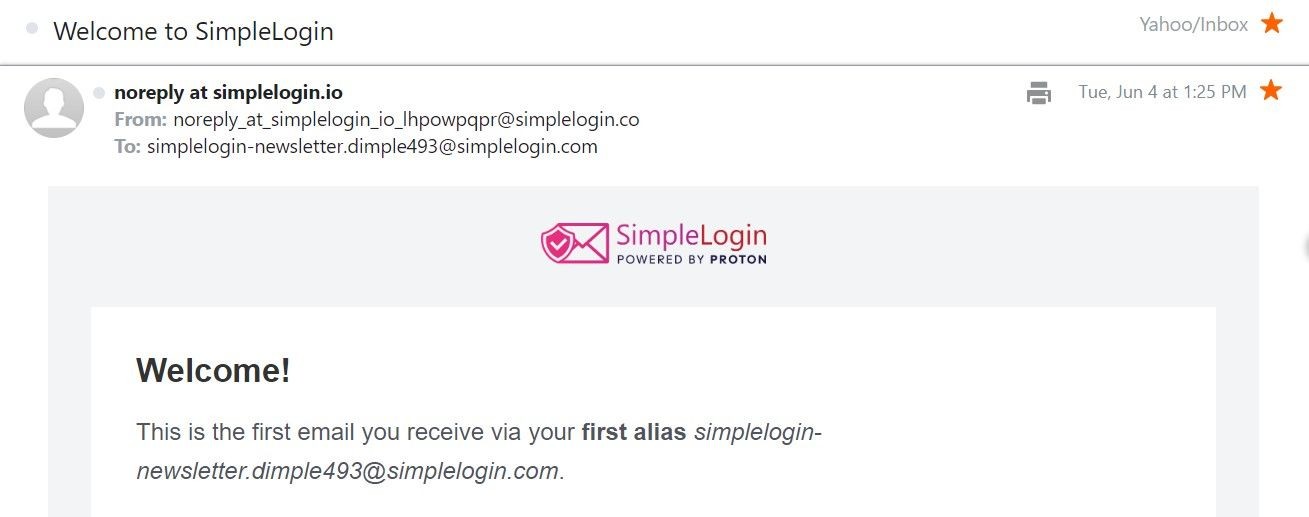 Email đầu tiên từ SimpleLogin sử dụng địa chỉ ẩn đầu tiên
Email đầu tiên từ SimpleLogin sử dụng địa chỉ ẩn đầu tiên
Để tạo thêm các địa chỉ ẩn, hãy điều hướng đến tab Địa chỉ Ẩn trên bảng điều khiển SimpleLogin của bạn. Bạn có thể tạo một Địa Chỉ Ẩn Tùy Chỉnh Mới hoặc một Địa Chỉ Ẩn Ngẫu Nhiên.
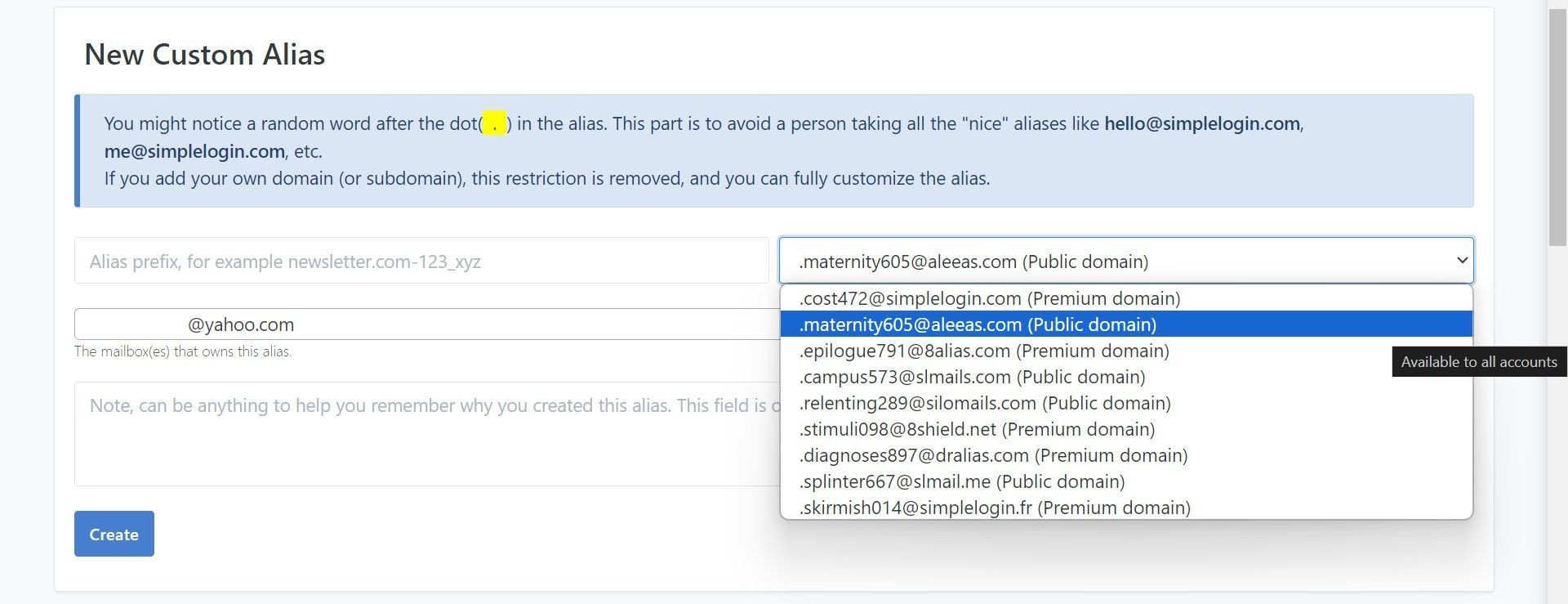 Tab Địa Chỉ Ẩn Tùy Chỉnh Mới trong SimpleLogin
Tab Địa Chỉ Ẩn Tùy Chỉnh Mới trong SimpleLogin
SimpleLogin đặc biệt hữu ích nếu bạn muốn tiếp tục sử dụng nhà cung cấp email hiện tại của mình trong khi được hưởng lợi từ quyền riêng tư bổ sung của các địa chỉ tạm thời. Dù bạn sử dụng Gmail, Outlook hay bất kỳ nhà cung cấp email nào khác, SimpleLogin có thể tạo các địa chỉ ẩn chuyển tiếp đến địa chỉ chính của bạn.
Một điểm thú vị là SimpleLogin cũng có thể tạo và bao gồm các địa chỉ ẩn ngược trong email được chuyển tiếp, cho phép bạn trả lời từ địa chỉ ẩn của mình mà không tiết lộ địa chỉ thực của bạn.